Excel表格生成序号的方法有很多,把一列序号变成两列或多列序号的方法也不少。今天分享一个我平时最常用的给大家学习。
比如我下面的表中A1:A20是序号1-20,我想把它变成10行2列的数据(图中的C1:D10单元格区域)。
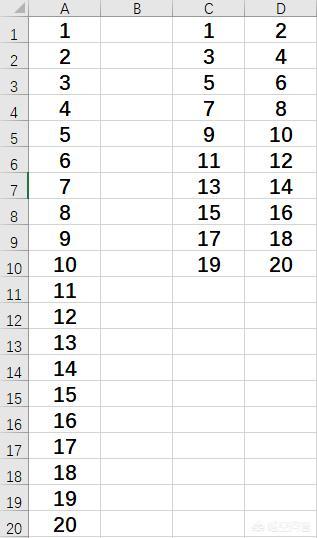
具体操作步骤如下:
1、首先,在C1单元格输入“A1”,C2单元格输入“A3”,然后选中B1、B2,将鼠标移到选中框的右下角(此时鼠标变为“+”形),按住鼠标左键不放将框下拉至C10单元格处,松开鼠标左键,此时C1:C10单元格,如下图所示。
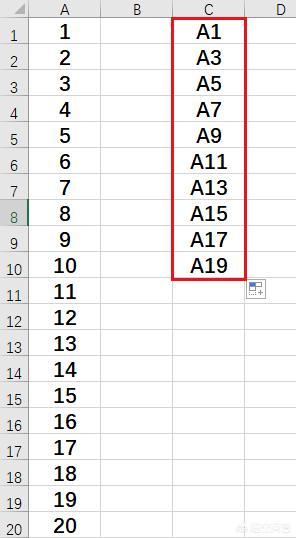
2、将鼠标放至C1:C10单元格区域右下角,按住鼠标右键不放将鼠标右拉至D列处,此时弹出对话框。在对话框中选择“填充序列”。
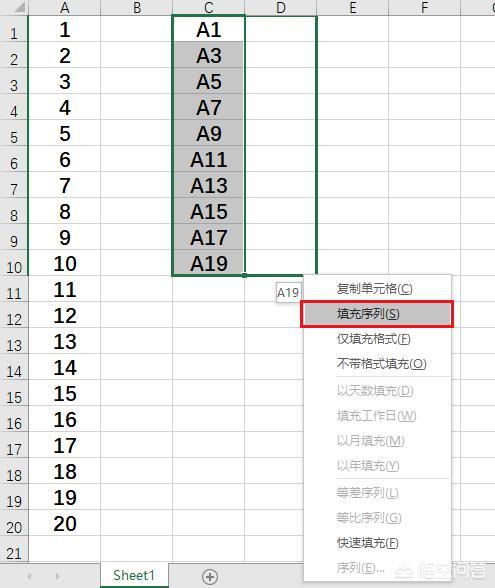
结果如下图所示:
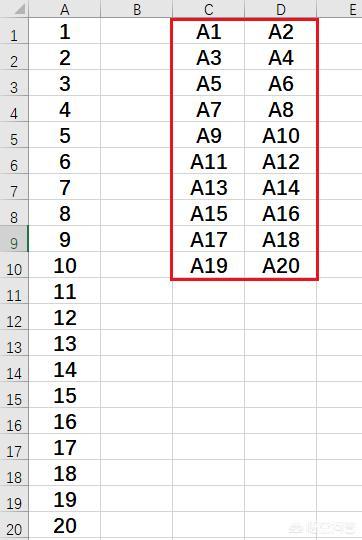
3、按快捷键“Ctrl + F”打开“查找与选择”对话框,切换到“替换”选项卡。在弹出的对话框中,查找内容中输入”A”,替换内容键入”=A”,点击”全部替换”按钮。
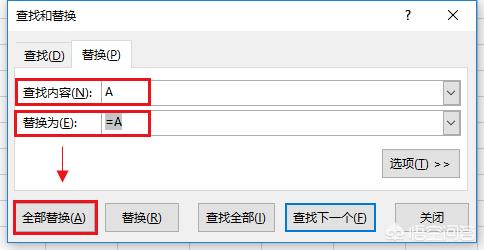
4、替换完成,点击“确定”按钮即可。
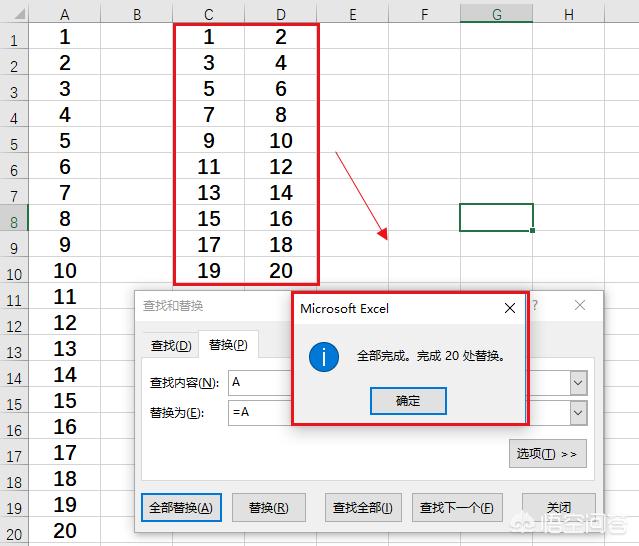
5、操作动图演示:
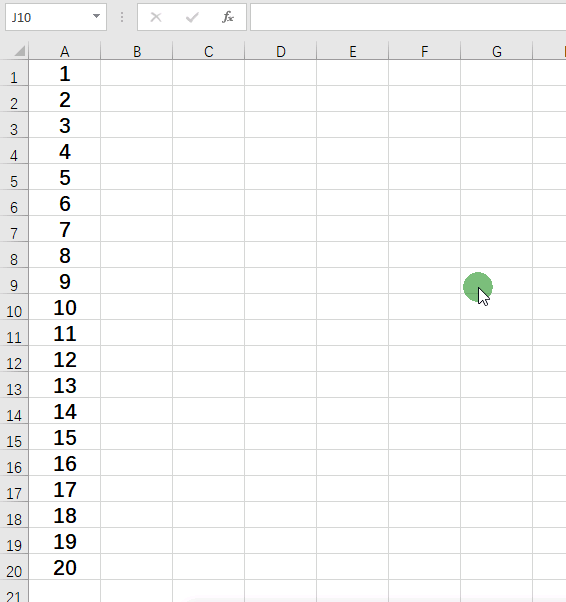

 iOS
iOS Android
Android Windows
Windows macOS
macOS